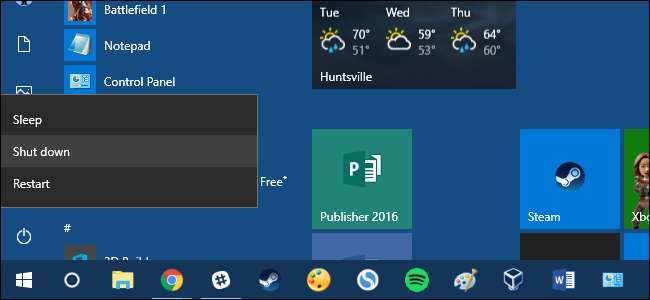
זה טוב לכבות את המחשב האישי שלך כשאתה לא משתמש בו, אבל האם אי פעם תשכח ותשאיר אותו דולק? כך מגדירים את חלונות ההפעלה האוטומטית בלילה, אך רק אם אינך משתמש במחשב באותו זמן.
אנחנו ממש ממליצים להרדים את המחשב האישי במקום לכבות אותו כדרך פעולה רגילה. שינה ושינה תרדמה עברו כברת דרך ארוכה מאז ימיה הראשונים של Windows, ואם תימנע משימוש בהם כיוון שהיו לך בעבר בעיות, אתה עלול להיות מופתע לטובה מכמה שהם עובדים עכשיו. ואם אתה עדיין מתקשה במחשב שלך להתעורר בטרם עת, יש לנו עצות לשמור על זה שלא יקרה .
כמובן שאם אתה באמת רוצה לכבות את המחשב באופן אוטומטי במקום זאת, אנו מבינים. וזה לא קשה לעשות זאת. אתה רק צריך להגדיר משימה מתוזמנת עם כללים כדי למנוע את הכיבוי אם איחרת להשתמש במחשב האישי.
קָשׁוּר: PSA: אל תכבה את המחשב, פשוט השתמש בשינה (או במצב שינה)
לחץ על התחל, הקלד "מתזמן משימות" ואז לחץ על האפליקציה "מתזמן המשימות".
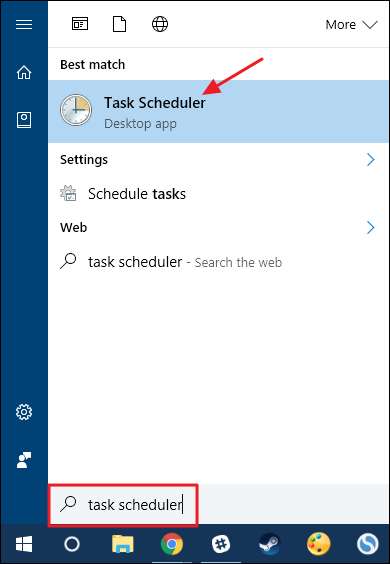
בחלון מתזמן המשימות, בחלונית "פעולות", לחץ על "צור משימה".
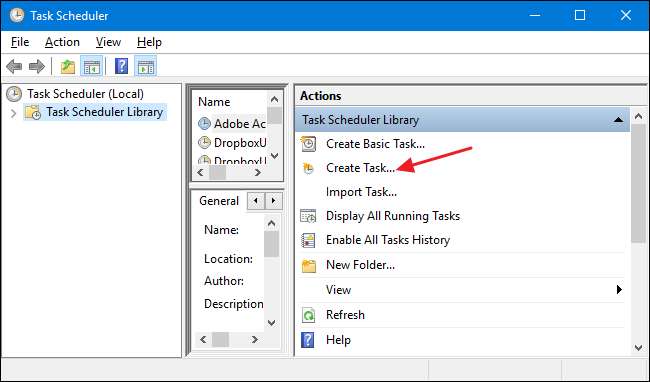
בכרטיסייה "כללי" בחלון יצירת משימה, תן למשימה החדשה את השם שאתה רוצה. אנו אוהבים לשים "z_" לפני כל משימות שנוצרו על ידי משתמשים, כך שיהיה קל יותר למצוא אותן אחר כך בעזרת מיון אלפביתי מהיר. בחר באפשרות "הפעל בין אם המשתמש מחובר ובין אם לא" והן "הפעל עם ההרשאות הגבוהות ביותר". בתפריט הנפתח "הגדר עבור" בחר את גרסת Windows שלך.
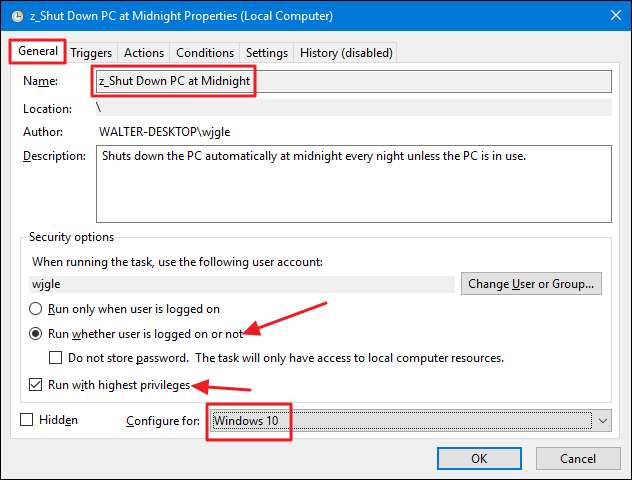
לאחר מכן עבור לכרטיסייה "טריגרים". לחץ על "חדש" כדי ליצור טריגר חדש.
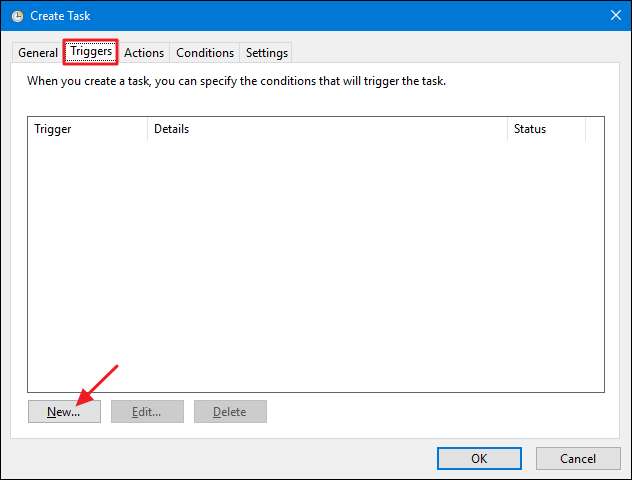
בחלון הדק החדש, ודא שהתפריט הנפתח "התחל במשימה" מוגדר כ"על לוח זמנים ". הגדר את לוח הזמנים שאתה אוהב. הנה, אנחנו הולכים עם כל לילה בחצות. כשתסיים להגדיר את לוח הזמנים שלך, לחץ על "אישור".
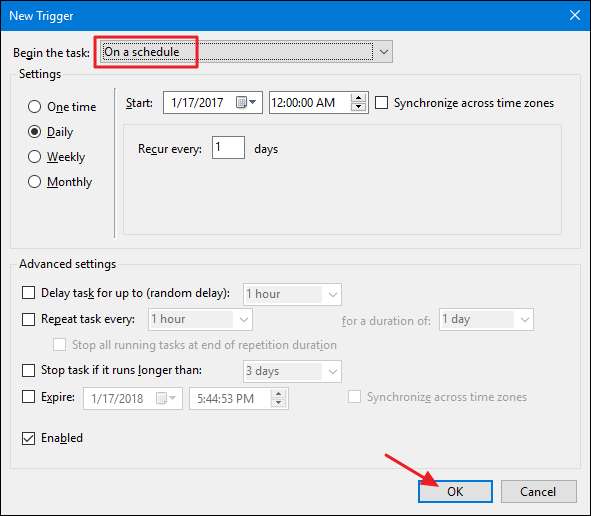
חזרה בחלון "צור משימה", עבור לכרטיסייה "פעולות" ולחץ על "חדש" כדי ליצור פעולה חדשה.
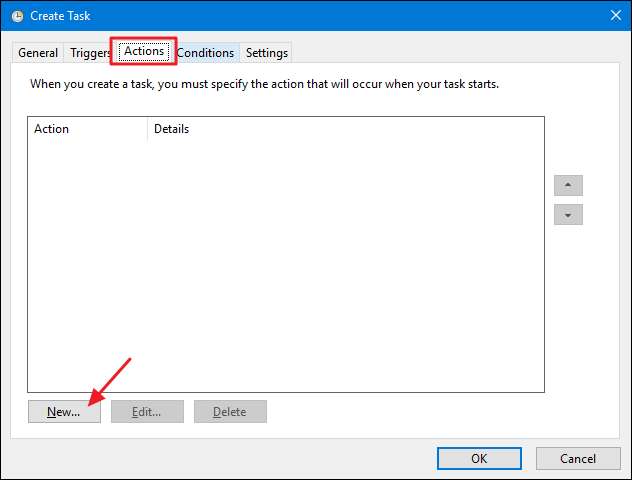
בחלון "פעולה חדשה" הגדר את התפריט הנפתח "פעולה" ל"הפעל תוכנית ". הקלד "כיבוי" בתיבה "תוכנית / סקריפט". בתיבה "הוסף ארגומנטים (אופציונלי)", הקלד "/ S" כדי שהמשימה תפעיל פקודת כיבוי בסיסית - זהה כאילו לחצת בעצמך על כפתור כיבוי. אם אתה רוצה שהפקודה תאלץ גם יישומים רצים להיסגר מבלי להזהיר משתמשים, הקלד במקום זאת "/ S / F" בתיבה "פרמטרים". כשתסיים, לחץ על "אישור".
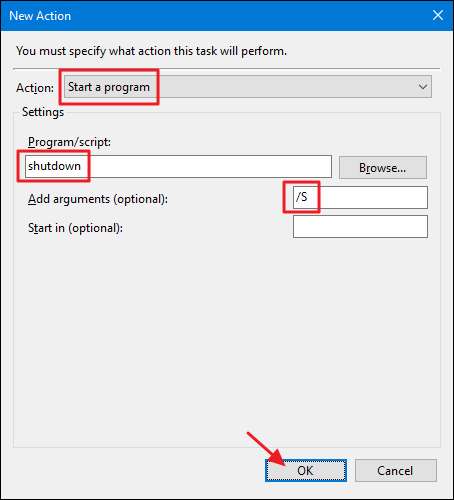
חזרה בחלון "צור משימה", עבור לכרטיסייה "תנאים". הפעל את האפשרות "התחל במשימה רק אם המחשב אינו פעיל" והגדר את התזמון הרצוי. כאן, אנו מגדירים את המשימה לבעוט רק אם המחשב היה פעיל במשך 15 דקות כשמגיע זמן הכיבוי. אנו גם מגדירים את המשימה להמתין עד שעה עד שאותה זמן סרק יתרחש.
יש לך גם שתי אפשרויות נוספות שיש לקחת בחשבון כאן. הפעל את האפשרות "עצור אם המחשב מפסיק להיות פעיל" כדי לעצור את המשימה אם אתה מתחיל להשתמש במחשב האישי שלך. והפעל את האפשרות "הפעל מחדש אם מצב הסרק מתחדש" כדי שהמשימה תתחיל למדוד את זמן הסרק שוב כשאתה מפסיק להשתמש במחשב שלך. אנו ממליצים להמשיך ולהפעיל את שתי האפשרויות הללו.
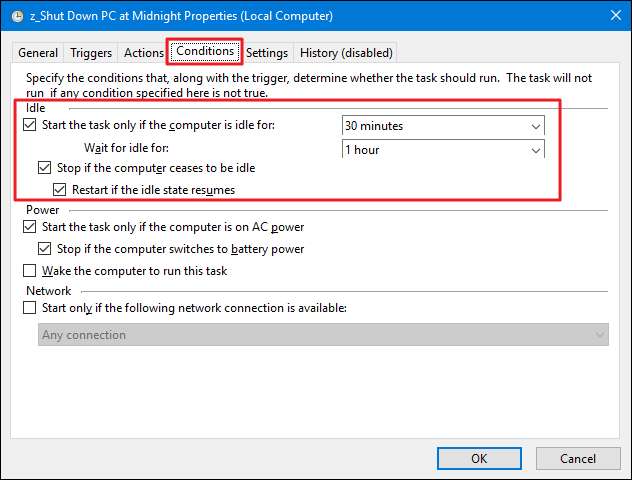
לאחר מכן עבור לכרטיסייה "הגדרות". כאן, אתה יכול להגדיר את המשימה שלך כך שהיא תפעל שוב כל פעם אם היא לא תפעל בהצלחה. זה מאפשר למשימה לכבות את המחשב אם אתה משתמש בו הרבה יותר זמן ממה שציפית להיות. הפעל את האפשרות "אם המשימה נכשלת, הפעל מחדש כל" ולאחר מכן הגדר את העדפותיך. הנה, אנו מפעילים את המשימה מחדש כל שלושים דקות ואנחנו נותנים לה לנסות להפעיל מחדש עד שלוש פעמים. כשתסיים, לחץ על "אישור" כדי ליצור את המשימה.
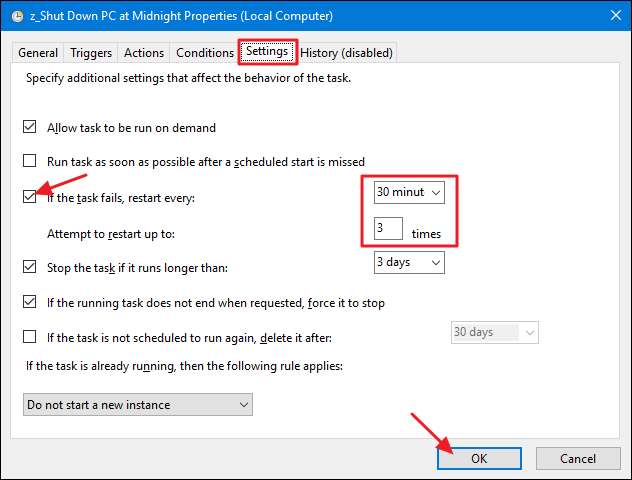
שים לב שככל הנראה תתבקש להזין את סיסמת חשבון המשתמש שלך כדי לסיים את יצירת המשימה. וכעת תוכל לצאת מתזמן המשימות. מנקודה זו ואילך, המחשב האישי שלך צריך להיסגר באופן אוטומטי בכל זמן שתזמן - אלא אם כן אתה משתמש במחשב באותו זמן.







